사용자가 WordPress 양식에서 지불 방법을 선택하도록 허용하는 방법
게시 됨: 2021-10-28사용자가 WordPress 양식에서 다양한 결제 방법 중에서 선택할 수 있도록 하시겠습니까?
고객이 선호하는 결제 방법을 선택하도록 허용하면 웹사이트에서 신뢰를 구축하고 전환율을 높일 수 있습니다.
이 기사에서는 사용자가 WordPress 양식에서 지불 방법을 선택하도록 허용하는 방법을 보여줍니다.
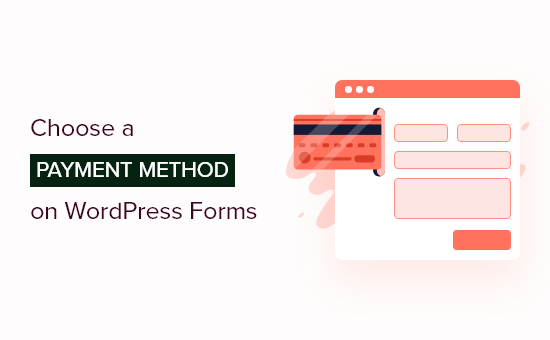
WordPress에서 여러 지불 방법을 제공하는 이유는 무엇입니까?
PayPal 및 신용 카드는 온라인 구매에 대한 두 가지 인기 있는 지불 방법입니다. 각각 장단점이 있으며 방문자는 이미 둘 중 하나를 선호할 가능성이 높습니다.
따라서 WordPress 웹사이트에서 제품이나 서비스를 판매하거나 기부를 요청하는 경우 방문자가 선호하는 결제 방법을 사용할 수 있도록 하는 것이 중요합니다.
온라인 지불을 수락하기 위해 장바구니가 있는 완전한 온라인 상점을 설정할 필요가 없습니다. 지불 옵션을 선택할 수 있는 간단한 온라인 주문 양식만 있으면 됩니다.
이것은 특히 단일 제품을 판매하거나, 서비스에 대한 지불을 수락하거나, 명분이나 자선 단체를 위한 기금을 모으는 경우에 매우 의미가 있습니다.
안전하게 결제를 수락하려면 웹사이트에서 HTTPS/SSL을 활성화해야 합니다. 자세한 내용은 WordPress 사이트에 대한 무료 SSL 인증서를 얻는 방법에 대한 가이드를 참조하십시오.
즉, 웹 사이트에서 여러 지불 옵션을 제공하는 방법을 살펴보겠습니다.
WordPress에서 지불 양식을 설정하는 방법
가장 먼저 해야 할 일은 WPForms 플러그인을 설치하고 활성화하는 것입니다. 자세한 내용은 WordPress 플러그인 설치 방법에 대한 단계별 가이드를 참조하세요.
WPForms는 WordPress용 최고의 드래그 앤 드롭 양식 빌더 플러그인입니다. 본격적인 전자 상거래 플랫폼이나 장바구니 플러그인의 번거 로움없이 간단한 주문 양식이나 기부 양식을 만들 수 있습니다.
무료 Lite 버전이 있지만 지불 애드온 및 주문 양식 템플릿에 액세스하려면 Pro 계획이 필요합니다.
활성화 시 WPForms » 설정 페이지를 방문하여 라이센스 키를 입력해야 합니다. 이 정보는 WPForms 계정 영역에서 찾을 수 있습니다.
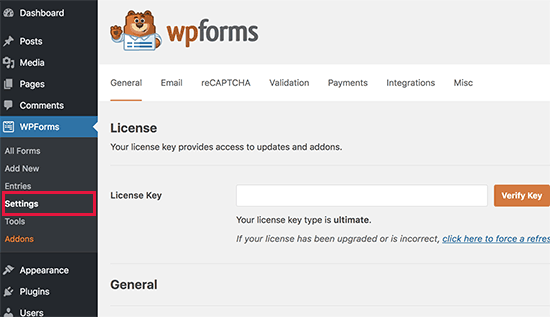
결제 플랫폼을 WPForms에 연결하기
다음으로 WPForms를 사용하려는 결제 플랫폼과 연결합니다. 이렇게 하려면 WPForms » 애드온 으로 이동하여 결제 애드온을 설치해야 합니다.
일단 거기에서 PayPal Standard Addon까지 아래로 스크롤한 다음 Install Addon 버튼을 클릭해야 합니다.
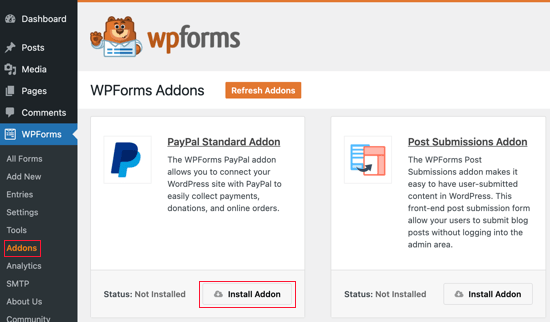
애드온이 설치 및 활성화되었다는 메시지가 표시되고 버튼의 텍스트가 비활성화로 변경됩니다.
자습서 뒷부분에서 PayPal 계정 세부 정보를 설정합니다.
신용 카드 결제를 수락하려면 애드온도 설치해야 합니다. WPForms는 Stripe, Square 및 Authorize.net을 지원합니다. 이 자습서에서는 Stripe를 설정하지만 다른 두 플랫폼을 설정하는 단계는 비슷합니다.
Stripe Addon으로 스크롤하여 Install Addon 버튼을 클릭해야 합니다.
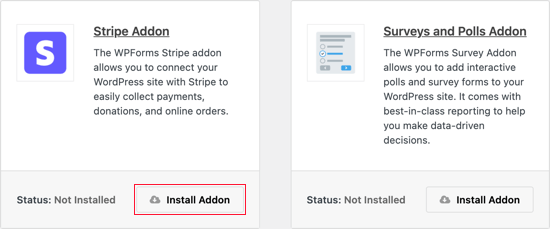
애드온이 설치 및 활성화되면 WPForms를 Stripe 계정에 연결해야 합니다.
그렇게 하려면 WPForms » 설정 페이지로 이동하여 '지급' 탭을 클릭하십시오. 그런 다음 'Stripe로 연결' 버튼을 클릭하여 Stripe 계정을 연결해야 합니다.
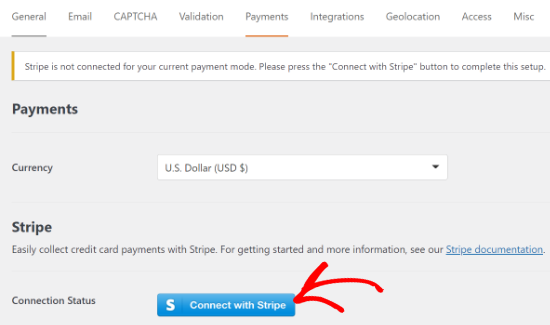
다음 화면에서 Stripe 이메일 주소를 입력하고 '다음' 버튼을 클릭할 수 있습니다.
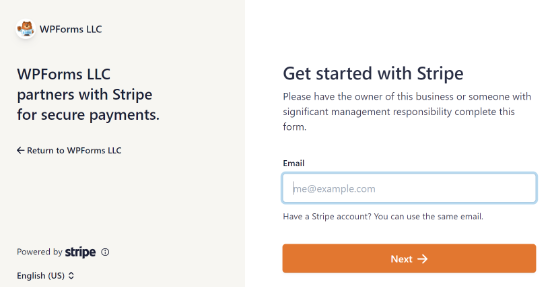
완료되면 Stripe가 귀하의 계정에 로그인할 수 있도록 귀하의 비밀번호를 묻습니다.
로그인 후 Stripe 계정을 선택한 다음 '연결' 버튼을 클릭할 수 있습니다.
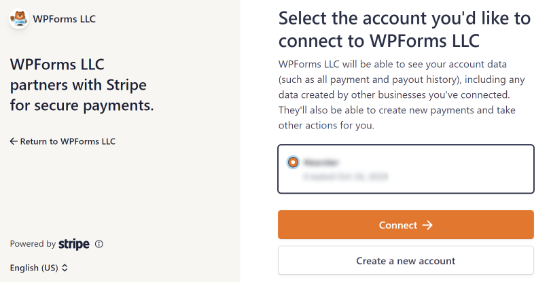
다음으로 WPForms 지불 설정 탭으로 다시 리디렉션됩니다. 계정이 성공적으로 연결되었는지 확인하려면 Stripe 설정 아래의 연결 상태 설정으로 이동하십시오.
녹색 체크 표시가 보이면 Stripe 계정이 WPForms와 함께 활성화되었음을 의미합니다. 설정을 저장하려면 '저장' 버튼을 클릭하세요.
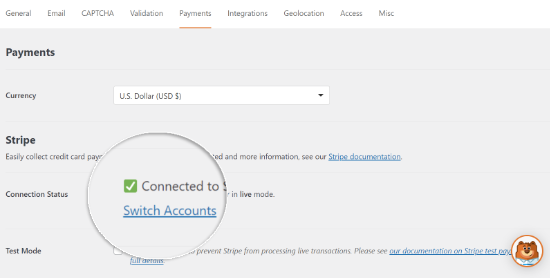
WPForms는 이제 신용 카드 결제를 수락할 준비가 되었습니다.
여러 지불 방법으로 주문 양식 만들기
이제 PayPal과 신용 카드 결제를 모두 수락할 수 있는 온라인 주문 양식을 만듭니다.
시작하려면 WPForms»새 페이지 추가 로 이동하십시오. 여기에서 양식의 제목을 제공한 다음 '청구/주문 양식' 템플릿을 선택해야 합니다.
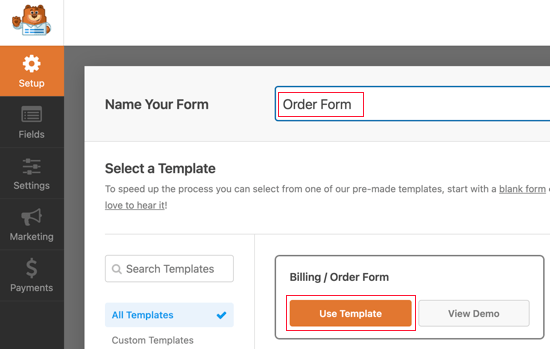
WPForms는 일반적으로 사용되는 필드가 있는 간단한 주문 양식으로 양식 빌더를 미리 로드합니다. 필드를 클릭하여 편집할 수 있습니다.
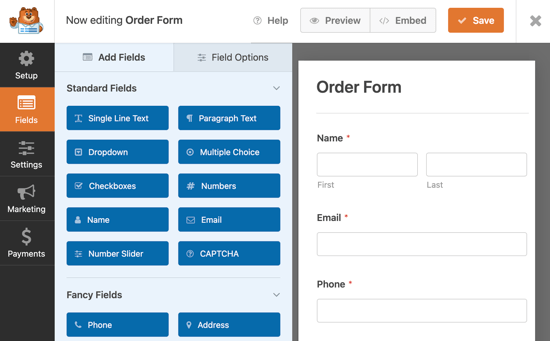

끌어서 놓기를 사용하여 왼쪽 열에서 새 필드를 추가할 수 있습니다. 고객이 여러 지불 옵션 중에서 선택할 수 있도록 하려면 객관식 필드를 양식으로 끌어야 합니다.
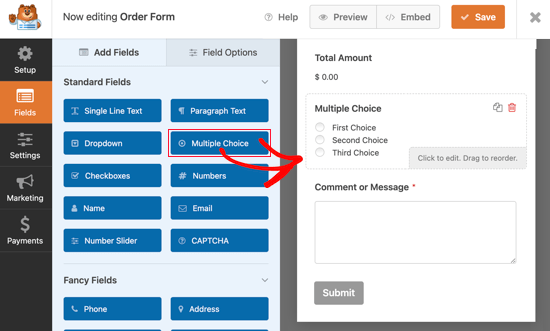
그런 다음 Stripe Credit Card 필드를 객관식 필드 바로 아래의 양식으로 끌어야 합니다.

다음으로, 제공하는 지불 방법과 일치하도록 객관식 필드의 옵션을 변경해야 합니다.
필드에 지불 방법 레이블을 지정하여 시작하십시오. 그런 다음 처음 두 가지 선택 항목의 이름을 PayPal과 신용 카드로 지정해야 합니다.

빨간색 빼기 – 버튼을 클릭하여 세 번째 선택 항목을 간단히 제거할 수 있습니다.
그런 다음 필수 옵션을 켜야 합니다. 이렇게 하면 사용자가 주문 양식을 제출하기 전에 결제 방법을 선택하게 됩니다.
이제 Stripe Credit Card 필드를 설정해야 사용자가 지불 옵션으로 선택할 때까지 숨겨집니다. WPForms의 조건부 논리 기능을 사용하여 이를 달성할 수 있습니다.
편집할 수 있도록 스트라이프 필드를 클릭해야 합니다. 다음으로 Smart Logic 탭을 클릭한 다음 토글 스위치를 on 위치로 클릭하여 조건부 논리를 활성화해야 합니다.
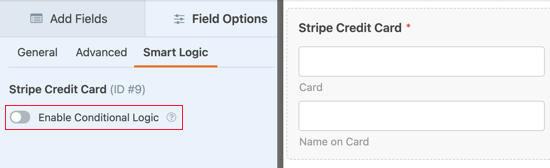
이제 필드에 대한 규칙을 설정할 수 있는 몇 가지 추가 옵션이 표시됩니다. 첫 번째 옵션이 '표시'로 선택되었는지 확인한 다음 드롭다운 메뉴를 사용하여 나머지 필드에 '결제가 신용카드임'으로 표시되도록 해야 합니다.
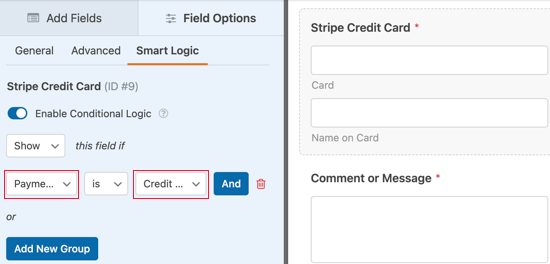
이제 Stripe 신용 카드 필드는 사용자가 지불 방법 필드에서 신용 카드를 선택한 후에만 표시됩니다.
주문 양식에 대한 지불 방법 활성화
다음 단계는 주문 양식에 대해 PayPal 및 Stripe 결제를 활성화하는 것입니다.
먼저 WPForms 양식 빌더에서 결제 » PayPal 표준 으로 이동해야 합니다. 거기에 도착하면 오른쪽 패널에서 'PayPal 표준 결제 활성화' 상자를 선택해야 합니다.

그런 다음 나머지 필드를 채워야 합니다. PayPal 이메일 주소를 입력하고 계정을 프로덕션 모드로 설정합니다. 또한 사용자가 배송 주소를 제공해야 하는지 여부도 구성해야 합니다.
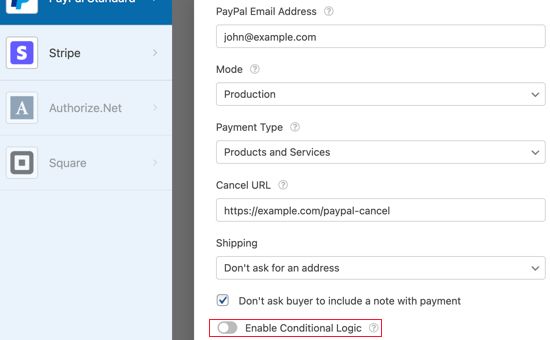
그런 다음 조건부 논리 활성화 옵션까지 아래로 스크롤하여 켜기 위치로 전환해야 합니다. 그러면 더 많은 설정이 표시됩니다.
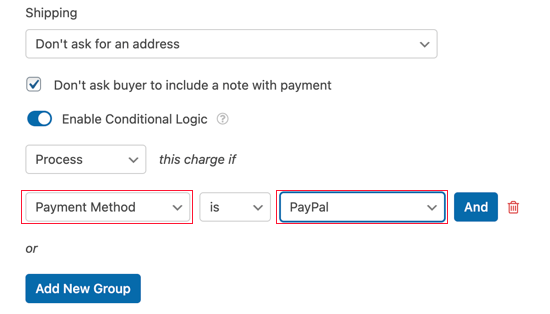
결제 방법이 PayPal인 경우 청구 처리 규칙을 설정해야 합니다.
다음으로 결제 탭의 스트라이프 섹션을 클릭한 다음 '스트라이프 결제 활성화' 확인란을 선택해야 합니다.
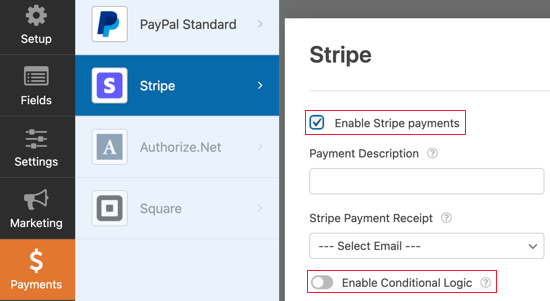
지불 설명을 추가하고 원하는 경우 영수증을 이메일로 보내도록 선택할 수 있습니다. 그런 다음 이 지불 옵션에 대한 규칙을 생성할 수 있도록 조건부 논리 활성화 토글을 켜짐 위치로 전환해야 합니다.

결제 방법이 신용 카드인 경우 이 청구 처리를 읽도록 규칙을 구성해야 합니다.
신용 카드로 정기 구독 결제를 수락하려면 구독 섹션으로 스크롤하여 구성할 수 있습니다.
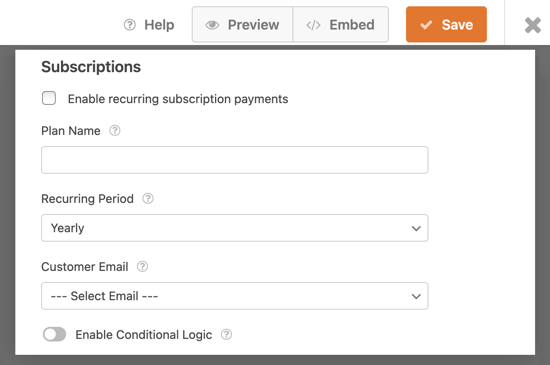
완료되면 상단의 저장 버튼을 클릭하고 양식 빌더를 종료해야 합니다.
WordPress 사이트에 주문 양식 추가하기
이제 여러 지불 옵션이 있는 온라인 주문 양식이 준비되었으며 사이트의 모든 WordPress 페이지에 추가할 수 있습니다.
양식을 추가하려면 게시물이나 페이지를 편집하거나 새로 만드십시오. 그런 다음 페이지 오른쪽에 있는 더하기 + 기호를 클릭하고 WordPress 편집기에서 WPForms 블록을 추가합니다.
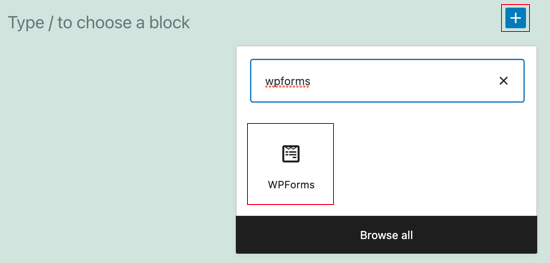
그런 다음 WPForms 블록의 드롭다운 메뉴를 클릭하고 주문 양식을 선택해야 합니다.
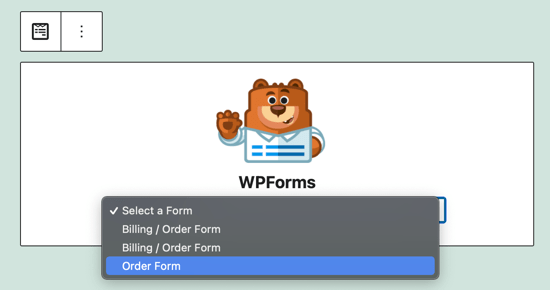
이제 페이지를 저장하거나 게시하고 미리보기 버튼을 클릭하여 실제 양식을 볼 수 있습니다.
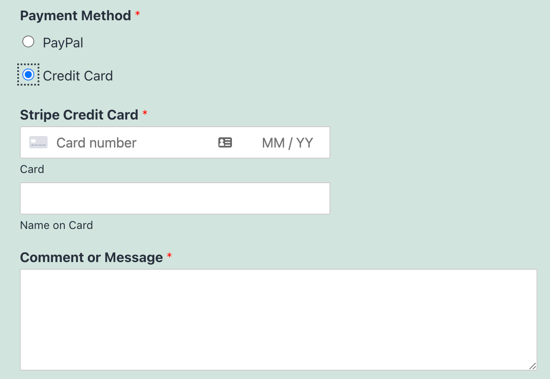
이 튜토리얼이 사용자가 WordPress 양식에서 지불 방법을 선택하도록 허용하는 방법을 배우는 데 도움이 되었기를 바랍니다.
또한 소규모 비즈니스를 위한 최고의 가상 비즈니스 전화번호 앱에 대한 전문가의 선택과 비즈니스 이메일 주소를 만드는 방법에 대한 단계별 가이드를 보고 싶을 수도 있습니다.
이 기사가 마음에 들면 WordPress 비디오 자습서용 YouTube 채널을 구독하십시오. Twitter와 Facebook에서도 찾을 수 있습니다.
